会声会影如何进行多重修整视频素材
发布时间:2017-04-11 22:02:12作者:知识屋
经常有用户问我,如何从一段视频中间一次修整出多个片段?这就需要用到会声会影的“多重修整视频素材”功能,今天就和小编一起来看看怎么用吧。
第一步:打开Corel会声会影视频编辑软件“多点击打开链接重修整视频”对话框
1、进入会声会影编辑器,在视频轨中插入需要进行修整的视频素材,插入素材的方法参考:从数字媒体导入视频和照片到会声会影。在“视频”面板中单击“多重修整视频”按钮;
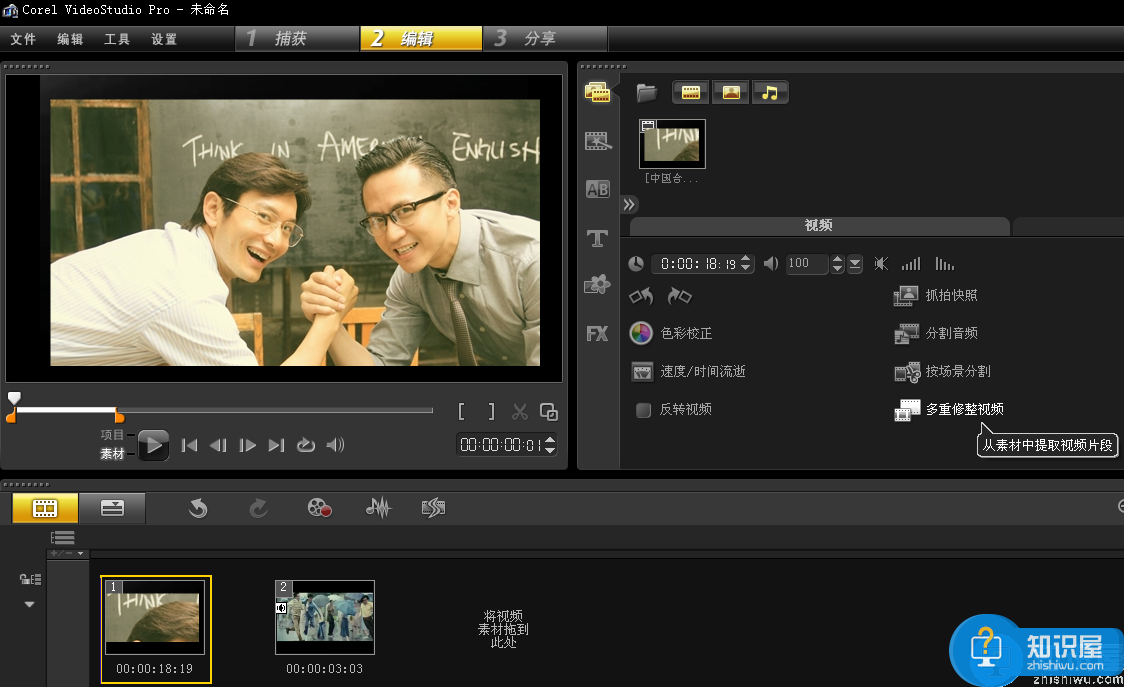
2、执行操作后界面上弹出“多重修整视频”对话框。
第二步:标记视频片段
1、点击会声会影“多重修整视频”对话框内的“设置开始标记”对话框,将滑轨的当前位置设置为开始标记:
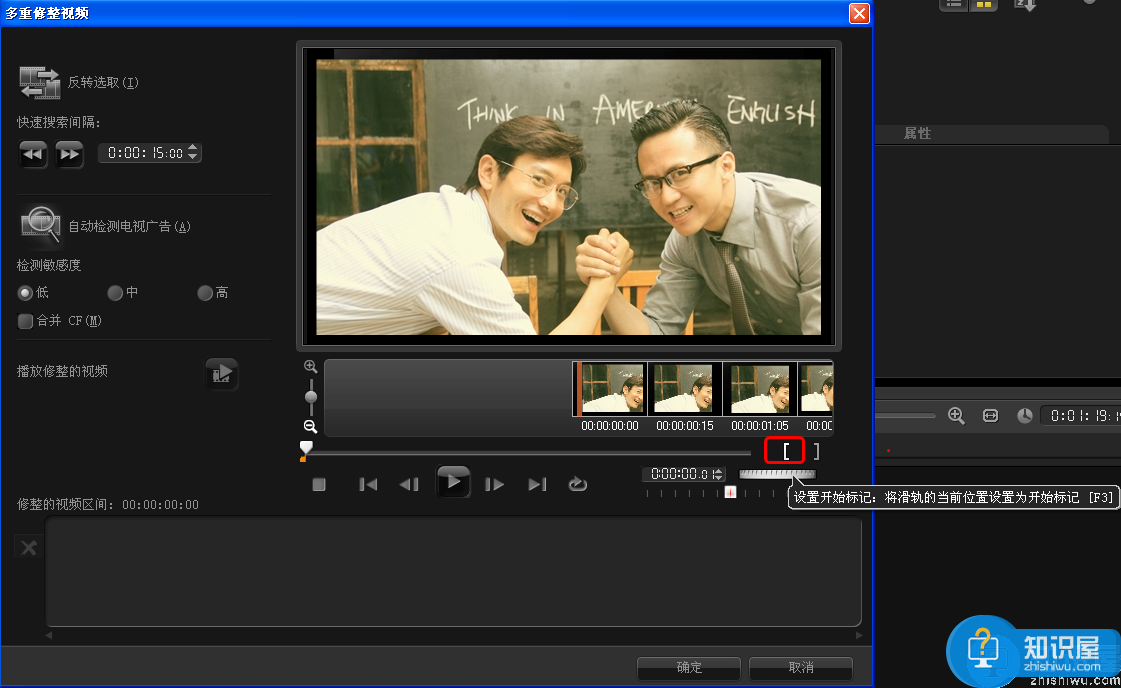
2、单击影片预览窗口下方的“播放”按钮,视频将在预览窗口内一帧一帧进行播放,当画面播放至合适位置,点击“暂停”;
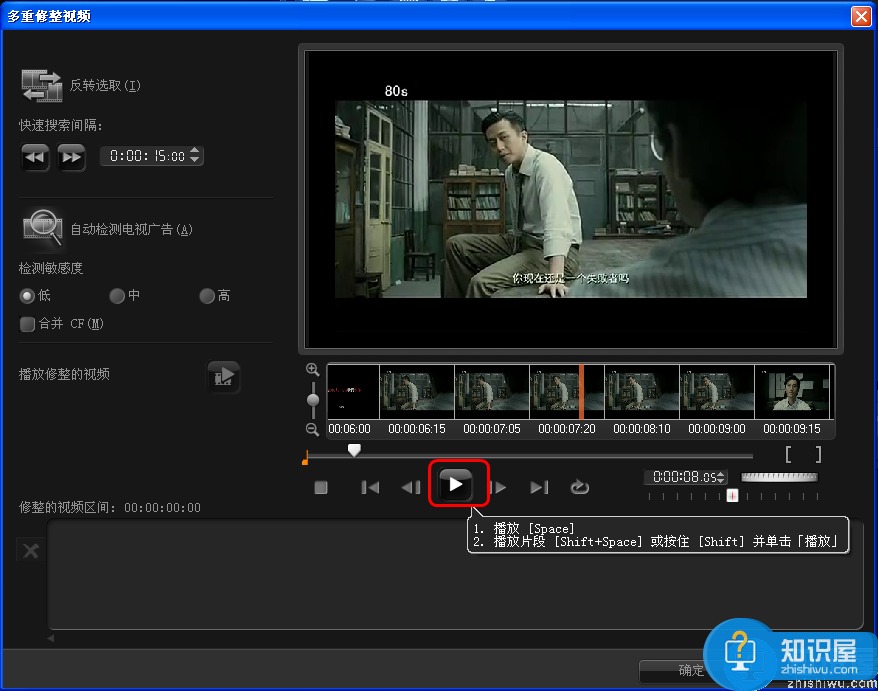
3、接下来,单击“设置结束标记”按钮,确定视频的终点位置。此时,我们就可以在“修整的视频区间”窗口内看到修剪成功的小片段了!
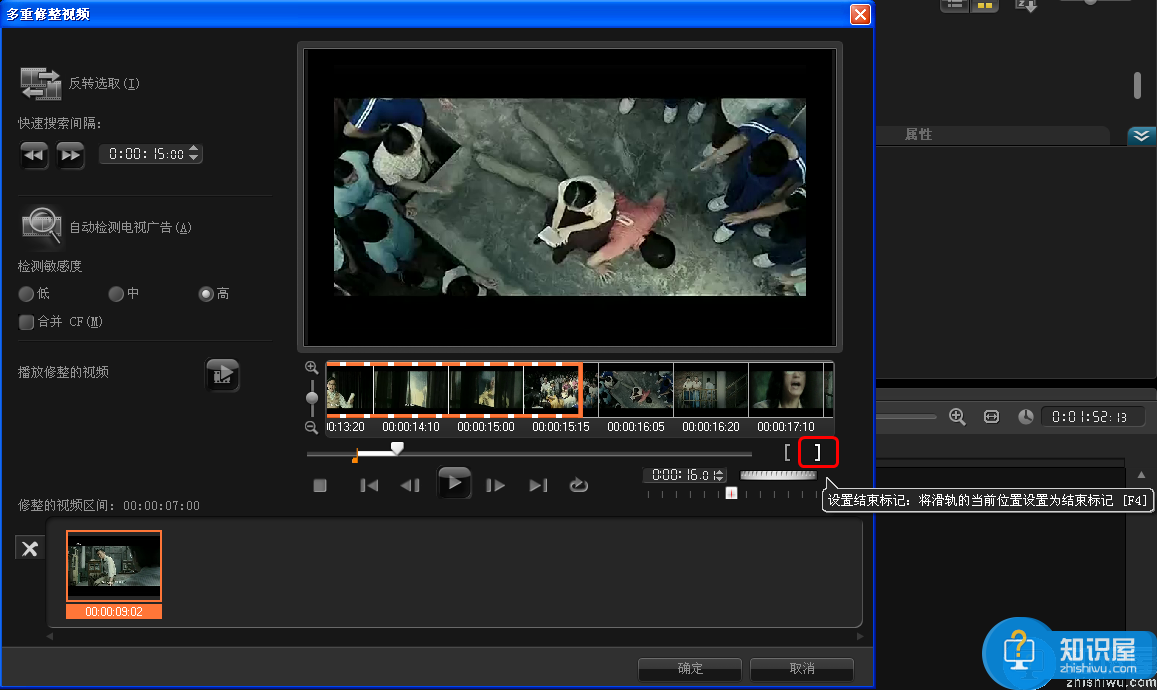
4、点击“确定”按钮,关闭多重修整视频窗口,界面返回会声会影编辑器,我们可以在下方故事板中查看到修剪完成的小视频片段。
选中该视频,点击“播放”按钮就可看到此次的视频修剪成果!

通过此方法来对视频进行修剪是件很容易的事儿了吧~
相关知识
软件推荐
更多 >-
1电脑技术吧投稿系统开放!
2014-12-08
-
2
电脑技术吧官方网站移动客户发布了!
-
3
电脑技术吧QQ交流群
-
4
关于真假电脑技术吧的一些辨别!
-
5
2012年前半年电商排名:天猫第一 京东第二
-
6
元旦放假安排2015通知, 2015元旦放假安排日历详解!
-
7
MSDN我告诉你是什么网站?MSDN是微软官方的吗?
-
8
谈百度搜索显示网站ICO图标的一些心得!
-
9
腾讯QQ数据库泄露下载地址
-
10
支付宝新春红包怎么领取 2015支付宝钱包抢红包活动攻略
















































